Ketika mengetik menggunakan Microssoft Word 2003, 2007 maupun 2010, kita sering melihat garis merah dan garis hijau dibawah kata yang diketik.
Mungkin banyak orang yang mengeluhkan ketika mengetik tulisan muncul garis merah dan garis hijau tersebut. Diantaranya karena menilai tulisan menjadi tidak rapi atau tulisan menjadi sulit terbaca.
Padahal fungsi dari garis merah dan hijau itu adalah sebagai alat pengkoreksi kata yang diketik oleh user. Kata yang diketik dan mendapat garis bergelombang dibawahnya berarti Word menganggap tulisan tersebut salah susunan atau ejaannya.
Namun karena Ms Word yang default hanya suport terhadap bahasa Inggris, membuat kata yang selain dalam kelompok bahasa Inggris akan mendapat garis merah. Sedangkan kata yang sudah berbahasa Inggris namun susunanya salah, akan mendapat garis bawah berwarna hijau.
Jika kamu ingin dihilangkan garis tersebut, caranya sangat mudah sekali. Berikut ini adalah cara menghilangkan garis merah dan hijau pada Ms Word.
1. Buka Ms Word kamu.
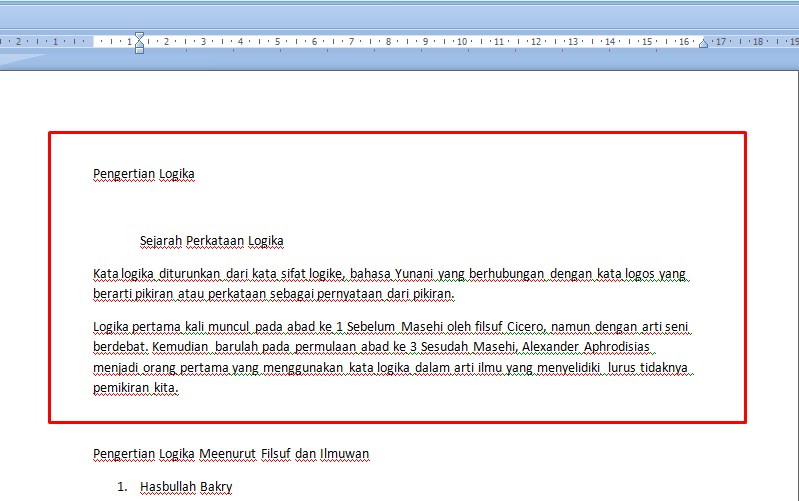
2. Kemudian klik Office Button pada pojok kiri atas.
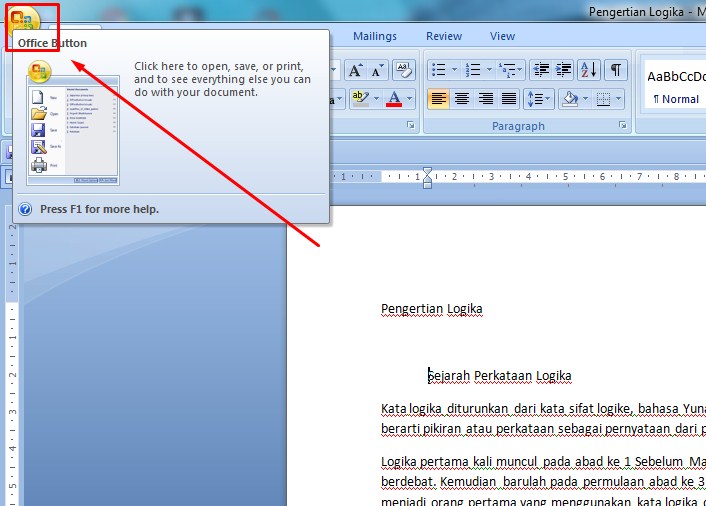
3. Lalu klik Word Options.
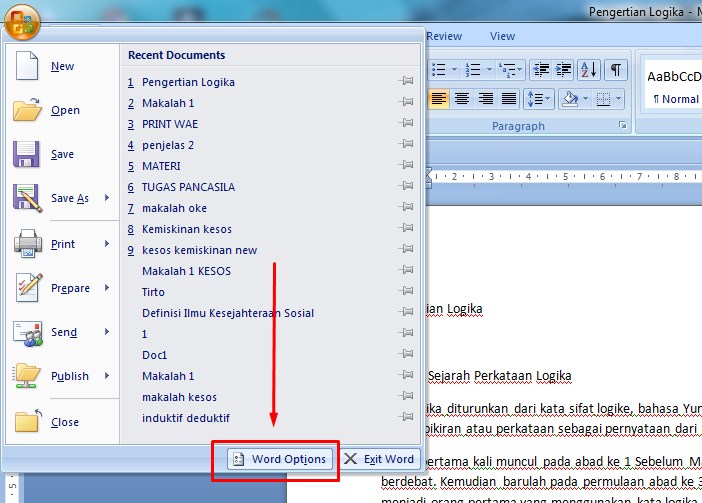
4. Selanjutnya akan muncul tampilan Word Options, klik Proofing, lalu hapus centang pada Check spelling as you type dan mark grammar errors as you type. Kemudian klik Oke.
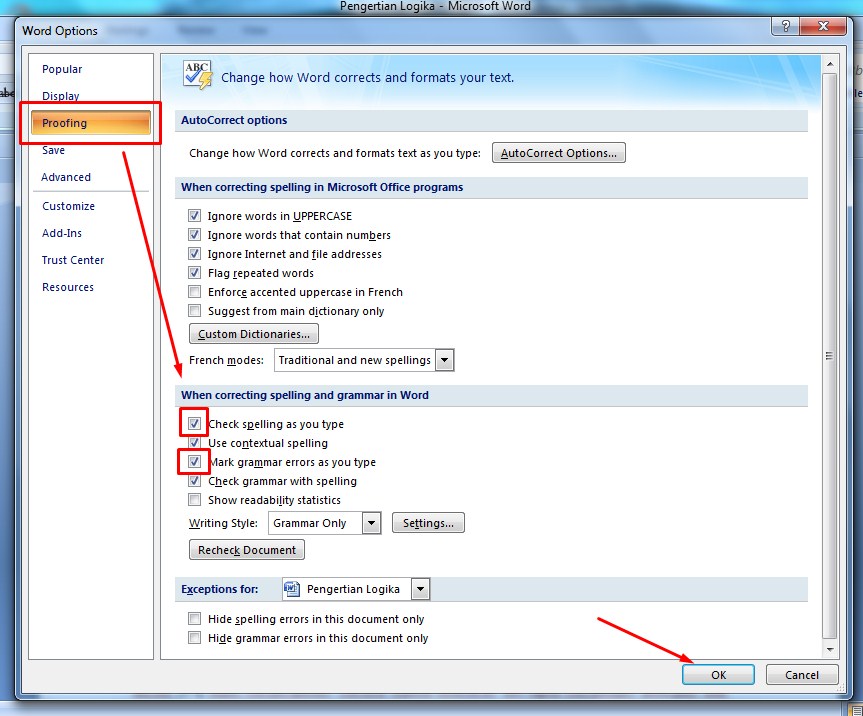
5. Garis merah dan hijau sudah hilang.
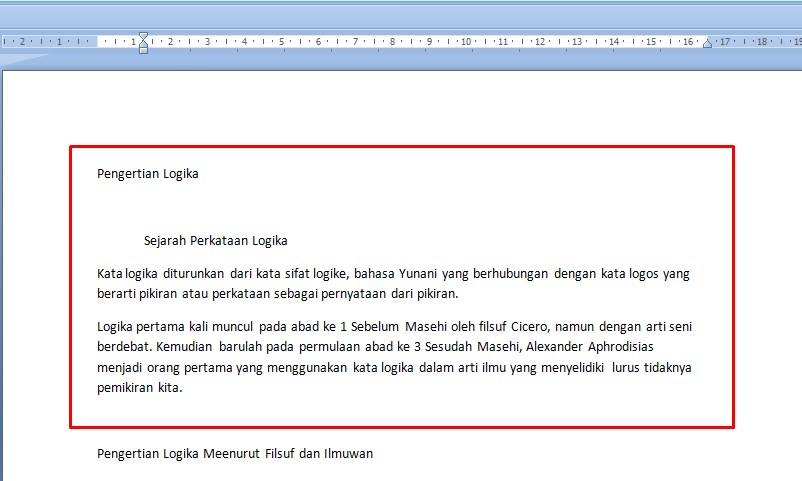
Demikian adalah cara menghilangkan garis merah dan hijau pada Ms Word, semoga bermanfaat.

















Arka
April 7, 2020 at 11:21
Makasih bangg. Bermanfaat anget buat ngerjain makalah hehee. Sukses terus bang!